photoshop cs5制作圆形公章详细过程介绍
这篇教程是向脚本之家的朋友介绍photoshop cs5制作圆形公章详细过程,教程制作出来的公章很不错,操作方法也很简单,很适合新手来学习,推荐到脚本之家,喜欢的朋友可以跟着教程一起来学习
这篇教程是向脚本之家的朋友介绍photoshop cs5制作圆形公章详细过程,我用的是photoshop cs5,不一样的版本可能操作稍微不一样,但操作原理都一样,没有的可以百度下载
方法/步骤
文件->新建->高度500像素,宽度500像素,背景内容:透明
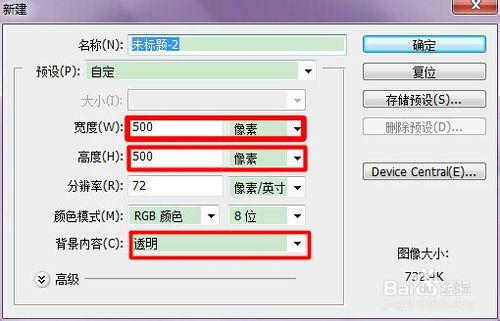
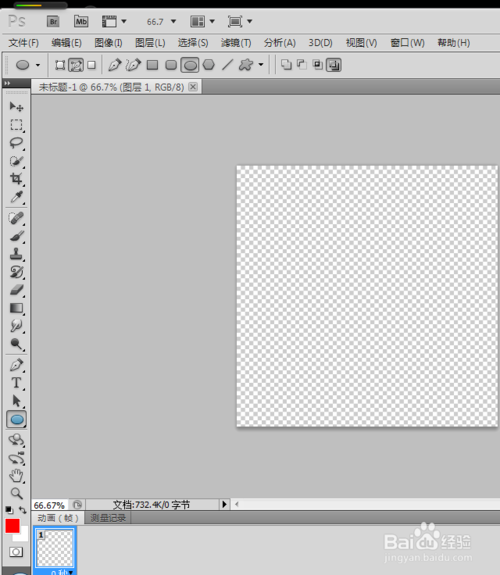
设置画笔--大小设置为8,颜色为红色。(也可以自定义,随便);
选多边形工具--路径--圆形工具
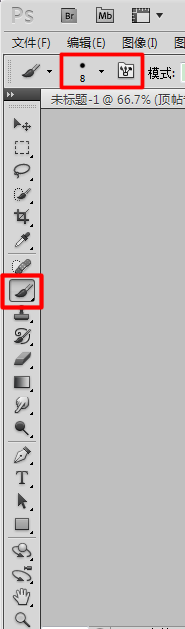
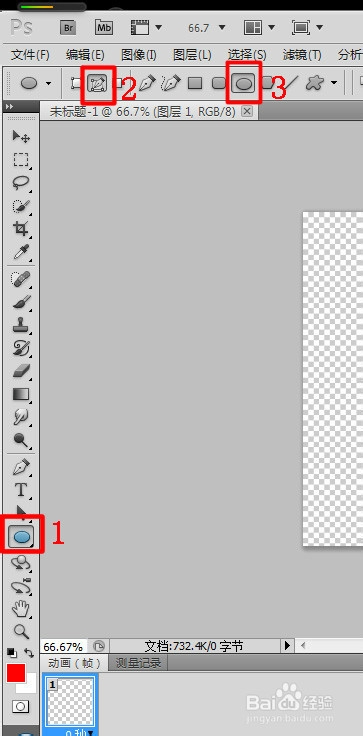
点击鼠标在画布上画圆形路径,在画布上鼠标右键,选择描边路径--画笔--确定
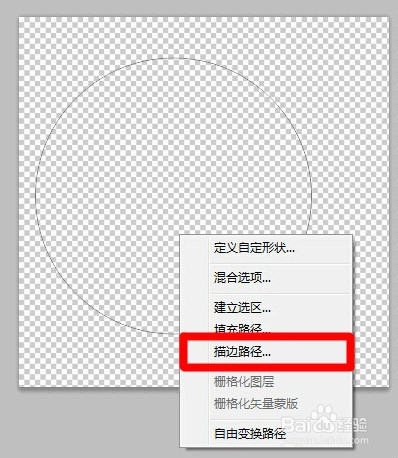
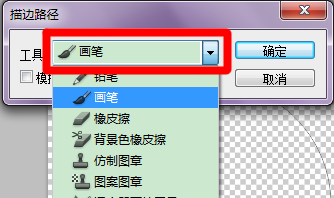
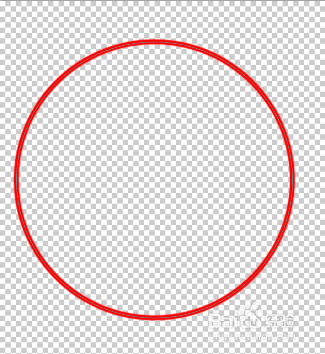
在画布上鼠标右键,选择自由变换(快捷ctrl+t),按住shitf调整大小,移动到中央;
选择文字工具--鼠标放在路径上(指针变弯就证明前面的操作成功了)点击一下,输入文字,然后适当调整文字大小;
选择自由变换(快捷ctrl+t),调整文字位置(也可不调);
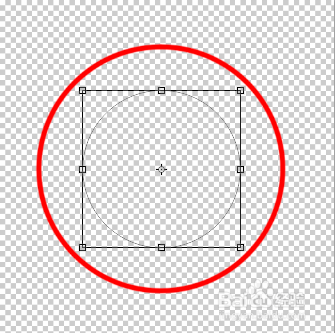

新建图层画出五角星,画五角星操作如图;
新建图层输入其他文字;
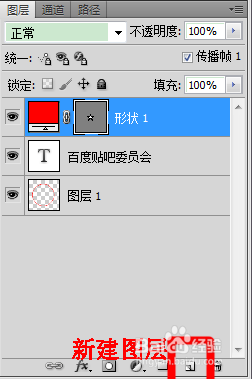
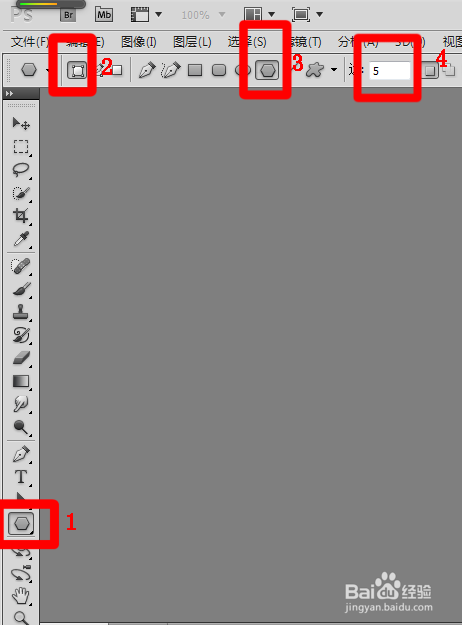

保存
注意事项
第一次操作可能有些乱,多试几下就好了
以上就是photoshop cs5制作圆形公章详细过程介绍,希望大家喜欢!

热AI工具

Undresser.AI Undress
人工智能驱动的应用程序,用于创建逼真的裸体照片

AI Clothes Remover
用于从照片中去除衣服的在线人工智能工具。

Undress AI Tool
免费脱衣服图片

Clothoff.io
AI脱衣机

AI Hentai Generator
免费生成ai无尽的。

热门文章

热工具

记事本++7.3.1
好用且免费的代码编辑器

SublimeText3汉化版
中文版,非常好用

禅工作室 13.0.1
功能强大的PHP集成开发环境

Dreamweaver CS6
视觉化网页开发工具

SublimeText3 Mac版
神级代码编辑软件(SublimeText3)
 ppt怎么做圆形的图片和文字
Mar 26, 2024 am 10:23 AM
ppt怎么做圆形的图片和文字
Mar 26, 2024 am 10:23 AM
首先,在 PPT 中绘制一个圆圈,然后插入一个文本框,输入文字内容。最后,设置文本框的填充和轮廓为无,即可完成圆形图片和文字的制作。
 photoshopcs5序列号永久免费的有哪些
Jul 06, 2023 am 10:00 AM
photoshopcs5序列号永久免费的有哪些
Jul 06, 2023 am 10:00 AM
photoshopcs5序列号永久免费的有:1、1330-1440-1602-3671-9749-7897;2、1330-1191-2998-6712-2520-5424;3、1330-1367-4285-4928-0630-3107;4、1330-1570-9599-9499-8092-8237;5、1330-1028-1662-3206-1688-5114等。
 解决方案:修复 Photoshop 中键盘快捷键无效的问题
Sep 22, 2023 pm 03:17 PM
解决方案:修复 Photoshop 中键盘快捷键无效的问题
Sep 22, 2023 pm 03:17 PM
AdobePhotoshop是数字设计的行业标准,每天都受到在线社区的喜爱和使用。但是,当键盘快捷键卡顿或完全失败时,它会显着降低任何项目或您在Windows11上的整体生产力。无论您是经验丰富的设计师还是只是涉足照片编辑,这些故障都不仅仅是Photoshop和PhotoshopCC中的小麻烦。首先,让我们看看自定义快捷方式或默认快捷方式停止工作的常见原因。为什么我的快捷方式在Photoshop中不起作用?自定义工作区设置:有时,在工作区设置之间调整或切换可能会重置键盘快捷键。粘滞键:此辅助功能
 Java实现合同公章真伪鉴别:从原理到实践
Sep 06, 2023 am 10:54 AM
Java实现合同公章真伪鉴别:从原理到实践
Sep 06, 2023 am 10:54 AM
Java实现合同公章真伪鉴别:从原理到实践摘要:合同公章真伪鉴别一直是一个重要的问题,尤其在数字化时代,随着技术的发展,基于Java的合同公章真伪鉴别成为一个有效的解决方案。本文将从原理到实践,详细介绍如何使用Java实现合同公章真伪鉴别,并给出代码示例。引言随着社会的发展,合同在日常生活中扮演着重要的角色,而合同公章的真伪鉴别则显得尤为重要。传统的合同公章
 圆扇形的面积是多少?
Aug 30, 2023 am 08:33 AM
圆扇形的面积是多少?
Aug 30, 2023 am 08:33 AM
圆扇形,也称为圆扇区/圆的扇区,是由两个半径之间的弧线所围成的圆的一部分。这个区域被两个半径和一个弧线所包围。为了找到内切的面积,我们需要找到两个半径之间的角度。总面积等于360度的角度。为了找到一个角度的面积,我们将面积乘以θ/360。这给出了内切部分的面积。其中θ是两个半径之间的角度(以度为单位)。圆扇形的面积=π*r*r*(θ/360)。示例半径为5,角度为60度的圆扇形的面积为13.083。面积=(3.14*5*5)*(60/360)=13.03示例代码 演示#incl
 CSS布局技巧:实现圆形网格图标布局的最佳实践
Oct 20, 2023 am 10:46 AM
CSS布局技巧:实现圆形网格图标布局的最佳实践
Oct 20, 2023 am 10:46 AM
CSS布局技巧:实现圆形网格图标布局的最佳实践在现代网页设计中,网格布局是一种常见且强大的布局技术。而圆形网格图标布局则是一种更加独特和有趣的设计选择。本文将介绍一些最佳实践和具体代码示例,帮助你实现圆形网格图标布局。HTML结构首先,我们需要设置一个容器元素,在这个容器里放置图标。我们可以使用一个无序列表(<ul>)作为容器,列表项(<l
 扫描出来的文件模糊怎么处理
Jan 05, 2021 pm 03:09 PM
扫描出来的文件模糊怎么处理
Jan 05, 2021 pm 03:09 PM
处理方法:1、在ps软件中打开要处理的扫描图片;2、点击顶部工具栏的“滤镜”-“锐化”-“智能锐化”;3、在弹出的窗口中,根据需求选择锐化半径,点击“确定”;4、点击“文件”-“储存为”,另存为一个文件即可。







